Bilang isang manunulat, hindi lamang sapat na magsulat ng nakakahimok, nakakaengganyo, at nakakaintriga na mga post sa blog upang humimok ng trapiko.
Kaya ano pa ang kailangan mo?
Oo, kailangan mo ring magdagdag ng mga nauugnay na larawan sa iyong mga post sa blog.
Ipinapalagay ng ilang manunulat na sapat na ang kanilang mga salita upang maakit ang madla, hikayatin ang mga bisita, at hikayatin ang mga tao na ang nilalaman ay mahusay.
Ngunit ang katotohanan ay ang kabaligtaran, lalo na kapag ang iyong post ay para sa web audience.
Sa post na ito, ipapakita ko kung paano ka makakagawa ng Image Gallery sa WordPress sa loob lamang ng ilang minuto.
Bago makarating sa hakbang-hakbang na proseso, unawain natin ang pangangailangan para sa paglikha ng isang gallery ng larawan.
Bakit Gumawa ng Gallery ng Larawan
Ang mga imahe ay isang sumusuportang tool na maaaring dalhin ang iyong nilalaman mula sa mura tungo sa kapana-panabik.
Kung magdadagdag ka ng maraming larawan sa WordPress, lalabas ang mga ito nang sunud-sunod, na hindi maganda.
Bukod dito, kakailanganin ng iyong mga manonood na mag-scroll upang tingnan ang mga larawang ito, na hindi masyadong maginhawa.
Nais ng iyong madla na makuha ang impormasyon sa lalong madaling panahon nang walang anumang pakikibaka. At samantala, nais nilang mabilis na maunawaan kung ang nilalaman ay magiging anumang halaga sa kanila o hindi.
Ginagawang mas kaakit-akit at madaling ugnayan ng isang Image Gallery ang iyong visual na nilalaman.
Ngayon ay sumisid tayo at tingnan kung paano ka makakagawa ng isang gallery ng imahe sa WordPress. Magagawa mo ito nang mayroon o hindi gumagamit ng a Plugin at ipapakita ko sa iyo ang parehong mga pamamaraan, hakbang-hakbang.
Paano lumikha ng isang gallery ng Imahe sa WordPress: (Nang hindi gumagamit ng A Plugin)
Ipagpalagay na gusto mong lumikha ng isang Gallery ng Larawan sa isang Bagong Post. Tingnan ang madaling sundin na mga hakbang sa ibaba:
Hakbang 1: Bisitahin ang iyong WordPress dashboard, Pumunta sa Mga Post -> Magdagdag ng Bago
Hakbang 2: Idagdag ang pamagat ng iyong post
Hakbang 3: Mag-click sa Add Block.
Hakbang 4: Magbubukas ang isang kahon na mayroong maraming mga pagpipilian. Mag-click sa opsyon na Gallery.
Hakbang 5: Piliin at i-upload ang ninanais na mga larawan
Hakbang 6: Mag-click sa opsyong Gallery sa kaliwang sulok sa itaas.
Hakbang 7: Magkakaroon ng mga pagpipilian sa pagpapasadya tulad ng; Baguhin ang uri o istilo ng block, ibahin ang anyo sa pangkat o imahe, baguhin ang pagkakahanay, at marami pang iba.
Hakbang 8: Maaari ka ring magsulat ng mga caption upang tukuyin ang bawat larawan nang paisa-isa.
Hakbang 9: Makakahanap ka rin ng ilang karagdagang opsyon sa kanang bahagi ng screen, ibig sabihin, upang baguhin ang bilang ng mga column/row.
Medyo maginhawa, hindi ba?
Ngayon tingnan natin kung paano ka makakalikha ng isa gamit ang isang WordPress Plugin.
Paano lumikha ng isang gallery ng Imahe sa WordPress: (Gamit ang A Plugin)
Gallery ng larawan ng WordPress pluginGinagawang medyo madali upang ipakita ang iyong mga larawan nang kaakit-akit.
Ngunit sa napakaraming pagpipiliang mapagpipilian, maaaring mahirap unawain ang lahat at hanapin ang plugin na nag-aalok lamang ng tamang kumbinasyon ng mga feature, aesthetics, at kadalian ng paggamit.
Ilan sa mga hinahangad plugins maaari mong gamitin ay; Modula, NEXTGEN Gallery, Envira Gallery, atbp.
Dito, gagamitin ko ang hindi kapani-paniwala Modula Image Gallery plugin, kaya pumasok na tayo kaagad.
Hakbang 1: Sa iyong WordPress dashboard, Pumunta sa -> Plugins -> Magdagdag ng Bago
Hakbang 2: Isulat ang "Modula Image Gallery” sa search bar sa kanang sulok sa itaas. Lalabas ang mga resulta ng paghahanap. Mag-click sa I-install Ngayon
Hakbang 3: Mag-click sa Aktibahin
Hakbang 4: May lalabas na bagong screen, na mayroong maraming mga opsyon, ibig sabihin, Magdagdag ng bagong item, Gallery, at opsyon sa setting ng Gallery. Mag-click sa Magdagdag ng Bagong Item
Hakbang 5: Buksan ang mga setting ng Gallery. Ipapakita nito ang iba't ibang mga opsyon para sa iyong gallery ng larawan.
Hakbang 6: Mula sa drop-down na uri ng Gallery, piliin ang Pasadyang grid opsyon
Hakbang 7: Mag-click sa Mag-upload ng mga file ng Larawan.
Hakbang 8: I-drag pababa ang 3-tuldok na disenyo sa kanang sulok sa ibaba ng bawat larawan ayon sa gusto mo.
Hakbang 9: I-hover ang pointer ng mouse sa anumang larawan na gusto mo, lalabas ang 2 opsyon sa kaliwang sulok sa itaas. Mag-click sa I-edit ang Icon
Hakbang 10: May lalabas na bagong dialogue box. Magdagdag ng pamagat at caption nang alinsunod
Hakbang 11: Isara ang dialog box. Mag-click sa 'I-update ang Gallery'. At tapos ka na.
Ngayong alam mo na kung paano gumawa ng image gallery sa WordPress, narito ang ilang tip na maaaring makatulong habang gumagawa ng isa.
Kailan Gamitin ang Image Gallery sa WordPress
-
portfolio
Ang isang portfolio ay nagpapakita ng iyong trabaho at kung ano ang maaari mong gawin. Hindi magkakaroon ng maraming pakikipag-ugnayan o nakakaengganyo na nilalaman. Gusto mong ipakita ang iyong mga larawan sa kanilang pinakamahusay.
-
Isang Koleksyon ng mga Imahe
Marahil ay dumalo ka sa isang kaganapan at may gallery ng mga larawang nauugnay dito. Hindi ito isang portfolio, ngunit isang koleksyon lamang ng mga larawan sa isang lugar.
-
Isang Online Store
Ang isang tindahan ay isang gallery ng iyong gawa na maaari ding bilhin ng mga tao. Kakailanganin mo ang isang gallery na maaaring magsama ng isang sistema ng pagbabayad/imbentaryo pati na rin ang kontrolin ang mga itinatampok na item.
-
Isang talakayan
Ang ilang mga gallery ay nilalayong maging bahagi ng isang komunidad. Nakatuon lamang ito sa pagbabahagi at pagkomento.
Magandang ideya na tukuyin ang layunin sa likod ng iyong gallery ng larawan bago mo simulan ang paggawa nito.
Pro Tip: I-optimize ang Iyong Mga Larawan
Kung mayroon kang isang blog, isang online na tindahan, o isang regular na website na gusto mong magmukhang kamangha-manghang, binabayaran ka nito i-optimize ang iyong mga imahe
Paano nakakatulong sa iyo ang pag-optimize?
- Nakakatulong itong gawing may kaugnayan at kaakit-akit ang iyong mga larawan
- Mabilis na naglo-load ang mga larawan sa tiyakin ang pinakamabuting pagganap ng WordPress
- Tiyaking madaling ma-index ng mga search engine ang mga larawan
Mga Rekomendasyon para sa Iyong Image Gallery
Narito ang ilang mga payo na dapat mong tandaan para sa iyong mga gallery ng larawan.
- Huwag lumampas sa iyong gallery ng larawan sa maraming visual
- Pumili ng view at setting ng gallery na madaling tingnan
- Sukatin ang iyong mga larawan ayon sa mga kinakailangan sa pagpapakita
- Gumamit ng JPEG o PNG na format.
- Iwasang mag-upload ng mabigat na binagong mga larawan
- Tiyaking nakaayon ang iyong mga larawan sa personal na pagba-brand at personalidad ng iyong kumpanya.
- Suriin ang mga larawan para sa pagiging tugma sa mobile.
Quick Links:
- [Pinakabago] Nangungunang 16 Pinakamahusay na Tagabuo ng Pahina ng WordPress Plugins
- Pagsusuri ng SEOPressor: All-In-One WordPress SEO Plugin
- Paano I-reset ang Isang WordPress Blog Gamit ang Libreng WordPress Plugin
- Paano Suriin ang Mga Backup ng Website Para Iwasan ang Mga Kalamidad sa Hinaharap
Konklusyon: Paano Gumawa ng Gallery ng Imahe sa WordPress (2024)
Sa kabuuan, kung gusto mong magpakita ng maramihang mga larawan sa iyong WordPress website, ang paglikha ng isang gallery ng larawan ay isang matalinong hakbang.
Nagawa mo bang maging kapaki-pakinabang ang mga hakbang na ito?
Ipaalam sa amin ang iyong mga saloobin sa seksyon ng mga komento

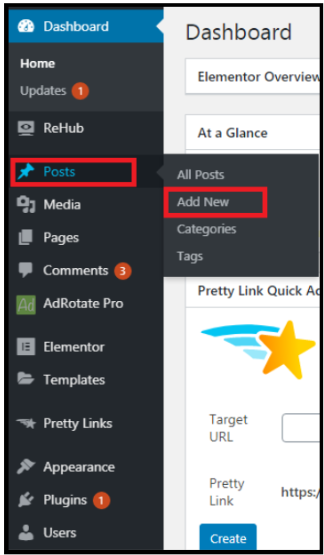
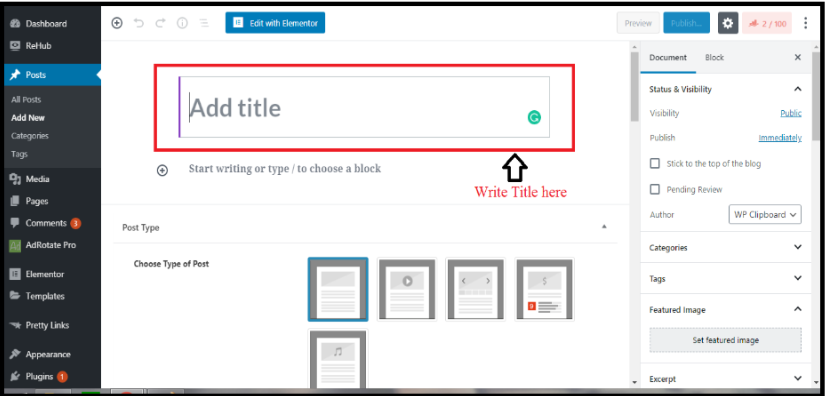
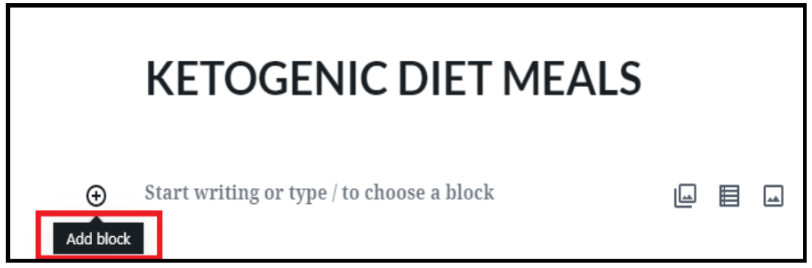
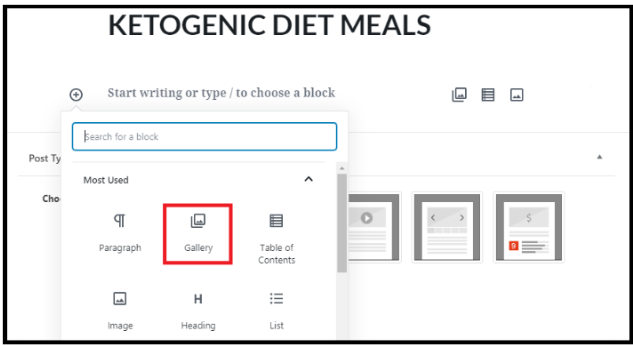
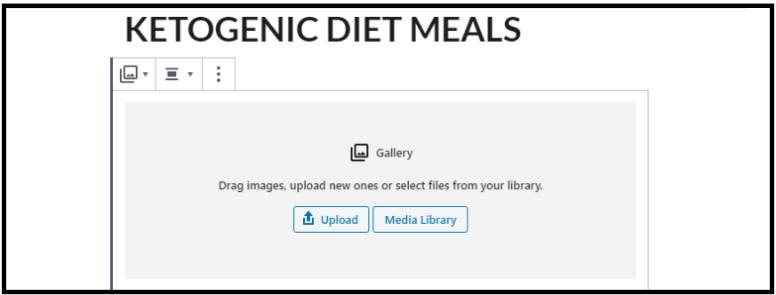
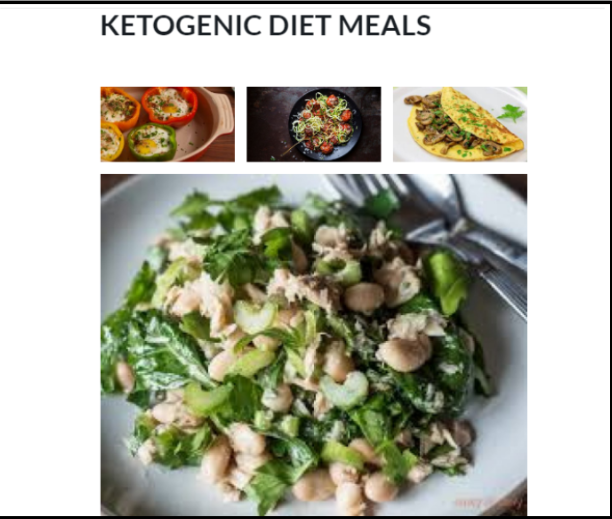
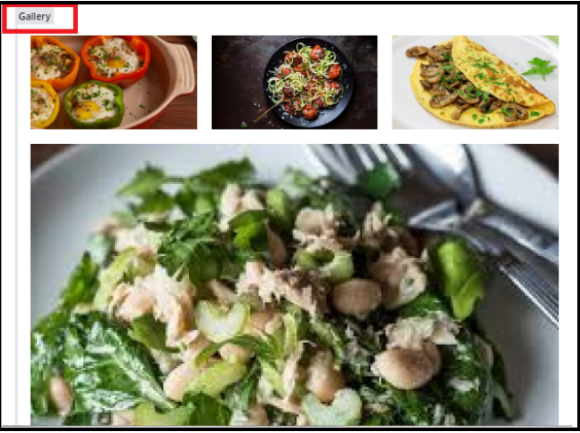
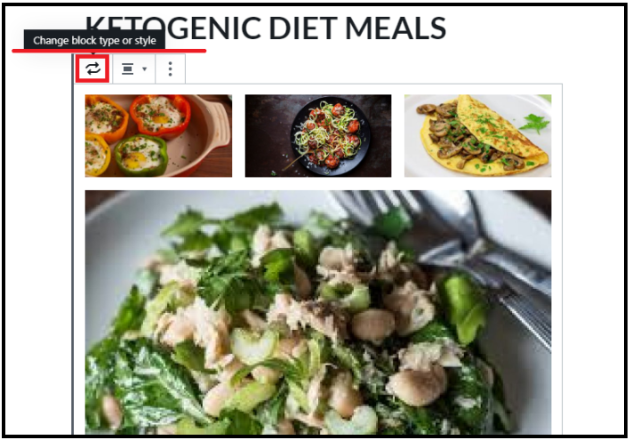
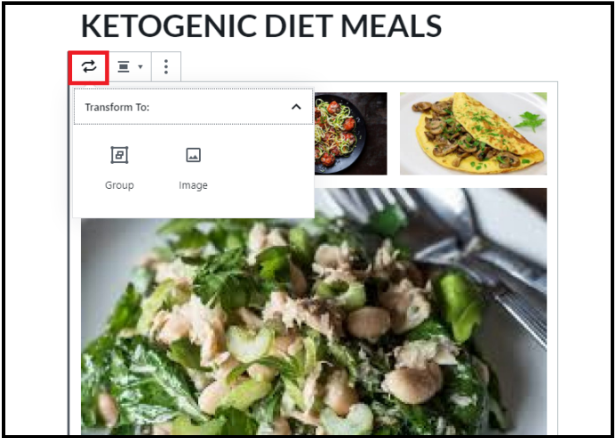
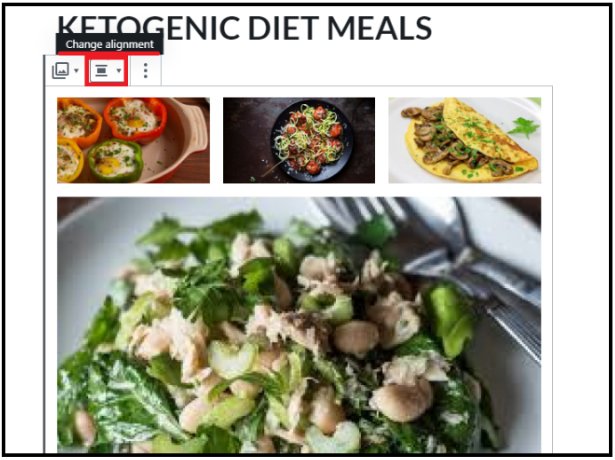
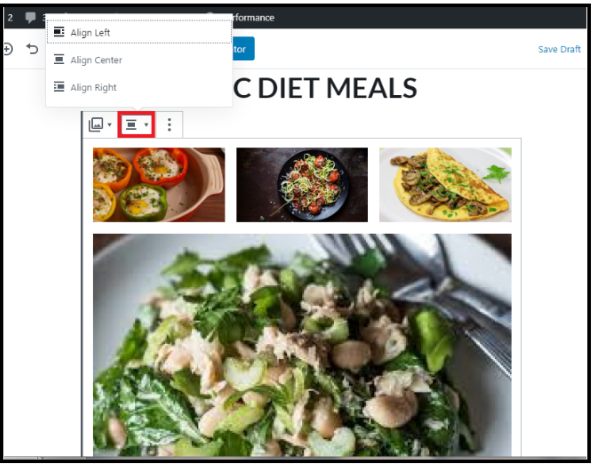
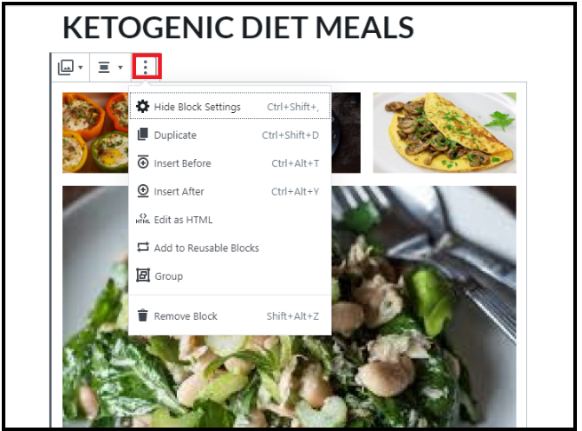
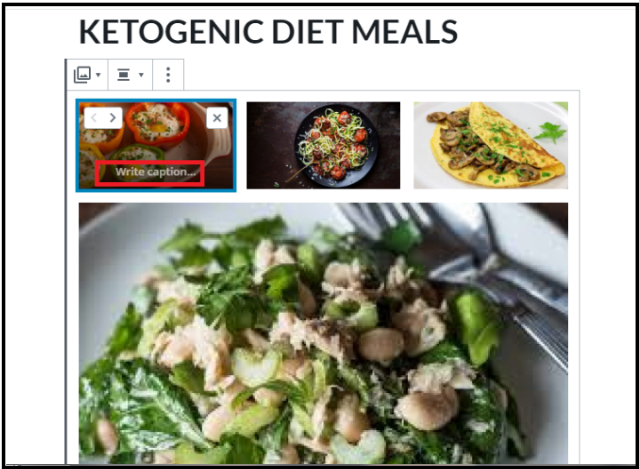
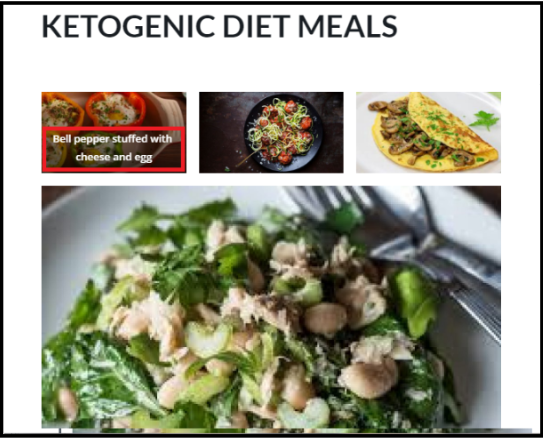
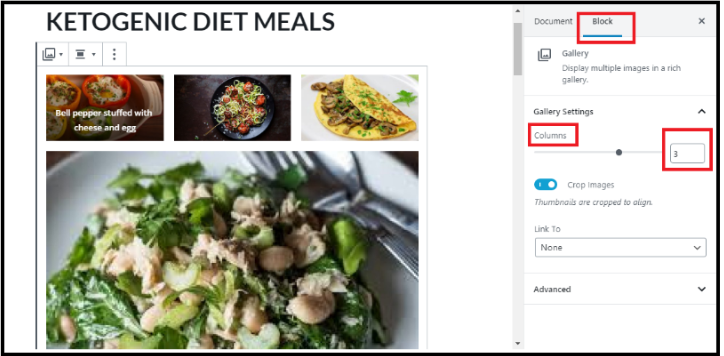
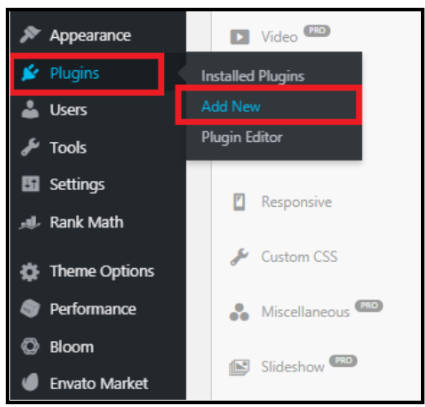
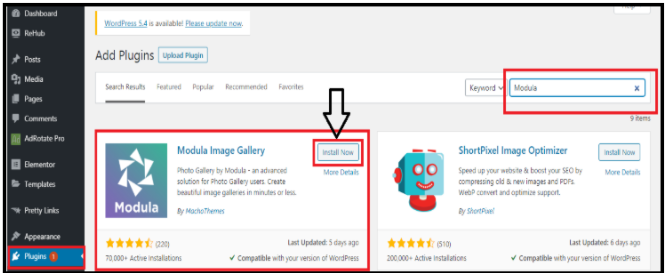
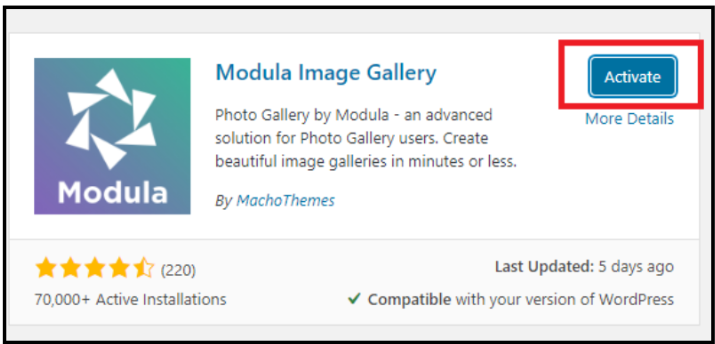
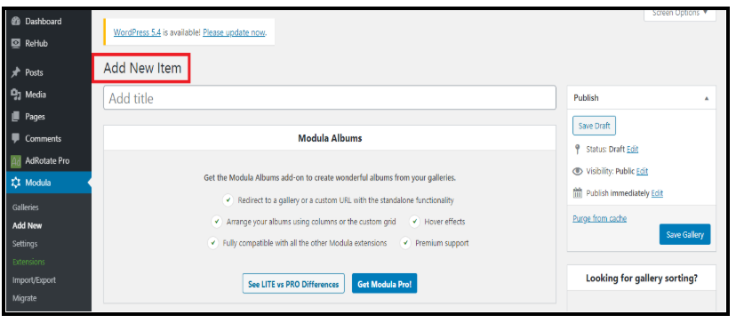
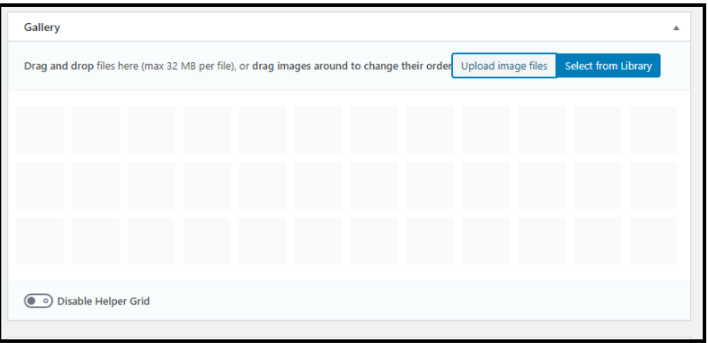
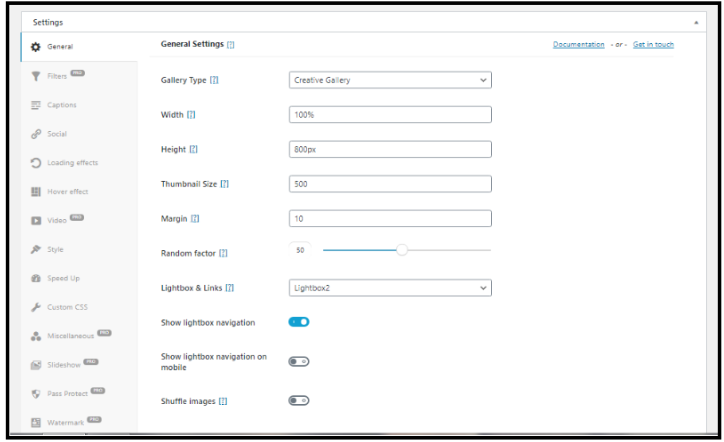
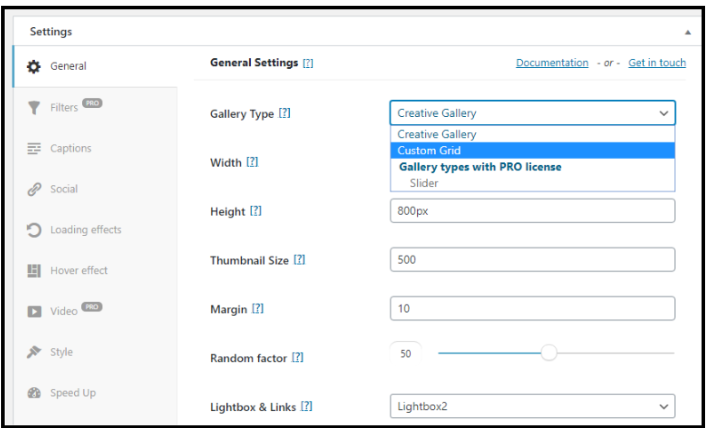
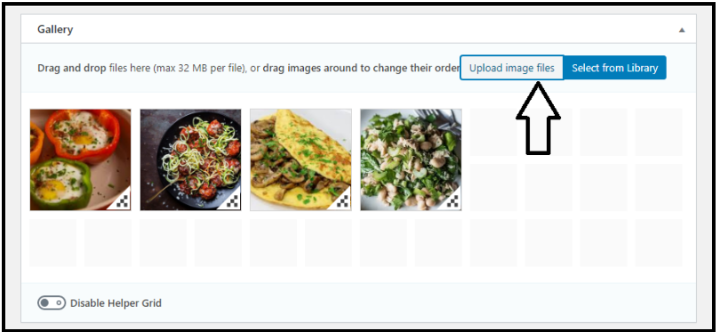
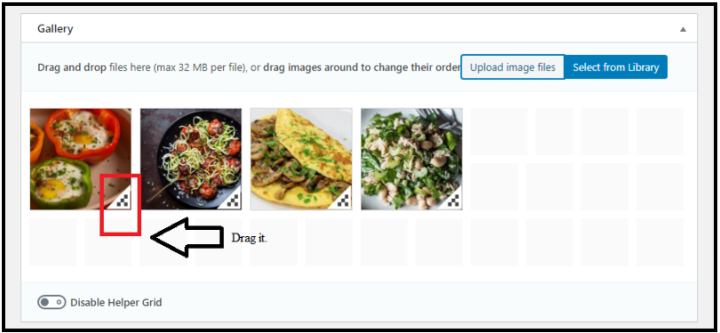
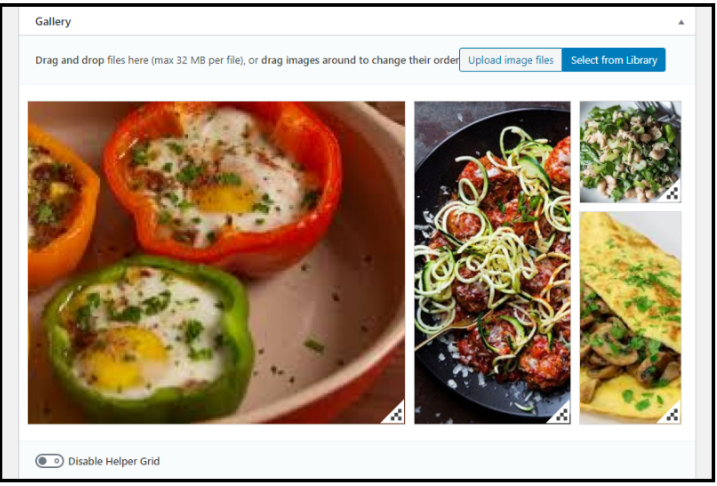
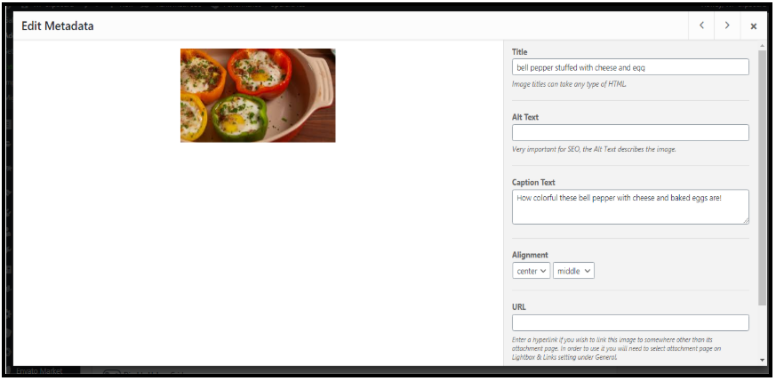
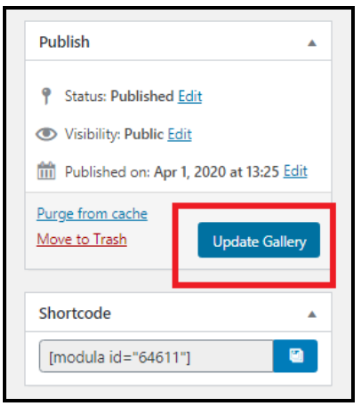



Hi Amos,
Salamat sa mga tips! Isang bagay lang – hindi mo binanggit kung paano gawing available ang mga larawan para sa pinalawak na view, mula sa isang thumbnail gallery. Iyan ang hinahanap ko ngayon – baka ang iba ay ganoon din!
Cheers!
Charlie 🙂